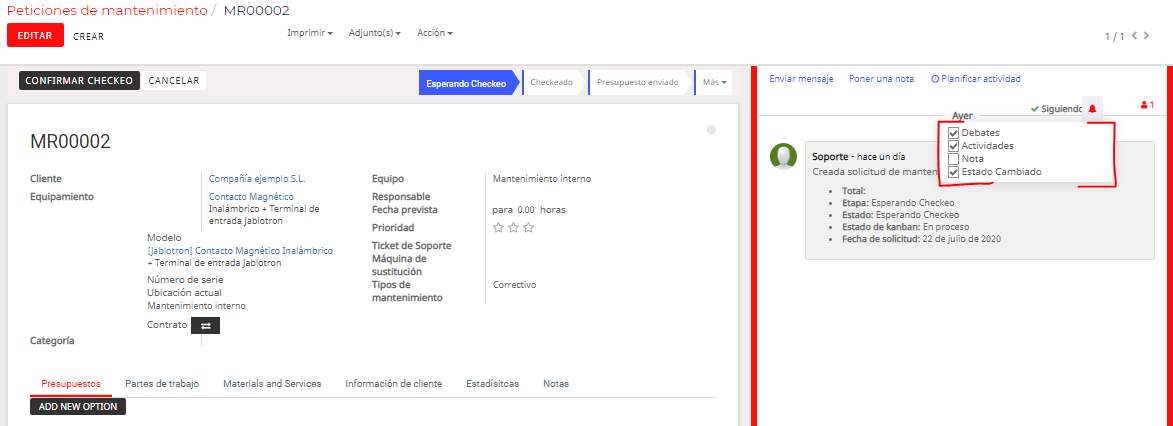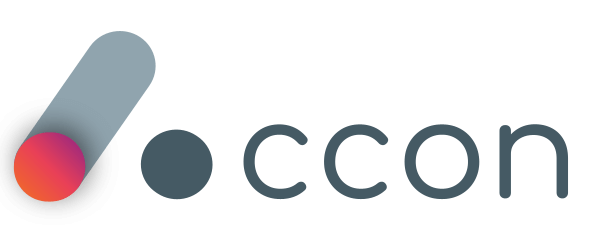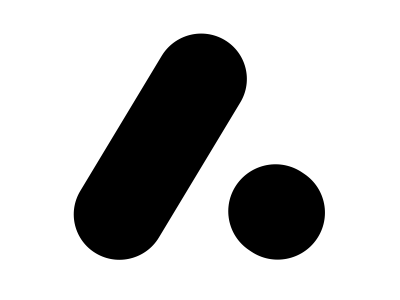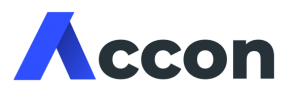¿Qué notificaciones reciben los seguidores de un documento?
Nos referimos a seguidores de un documento como aquellos contactos registrados en nuestro programa, que queremos que sean notificados de todos los cambios, movimientos o intercambio de información que haya alrededor de dicho documento.
Todo ello, con la finalidad de que nuestro cliente o proveedor esté informado de cualquier cambio sufrido en su documento. Cuando utilizamos el término, tan general, de documento, hablamos de:
.- Ficha de Contacto (en módulo de Contactos).
.- Oportunidad (en módulo CRM).
.- Presupuesto o Pedido de ventas (en módulo de Ventas).
.- Solicitud de presupuesto o Pedido de compras (en módulo de Compras).
.- Suscripción/Contrato (en módulo de Contratos).
.- Ticket de soporte (en módulo de Helpdesk).
.- Factura (en módulo de Contabilidad).
.- Aviso de mantenimiento (en módulo de Mantenimiento).
Para cada uno de estos documentos el sistema genera un historial, también llamado chatter, en el que va guardando todos los cambios, movimientos y mensajes sobre dicho documento.
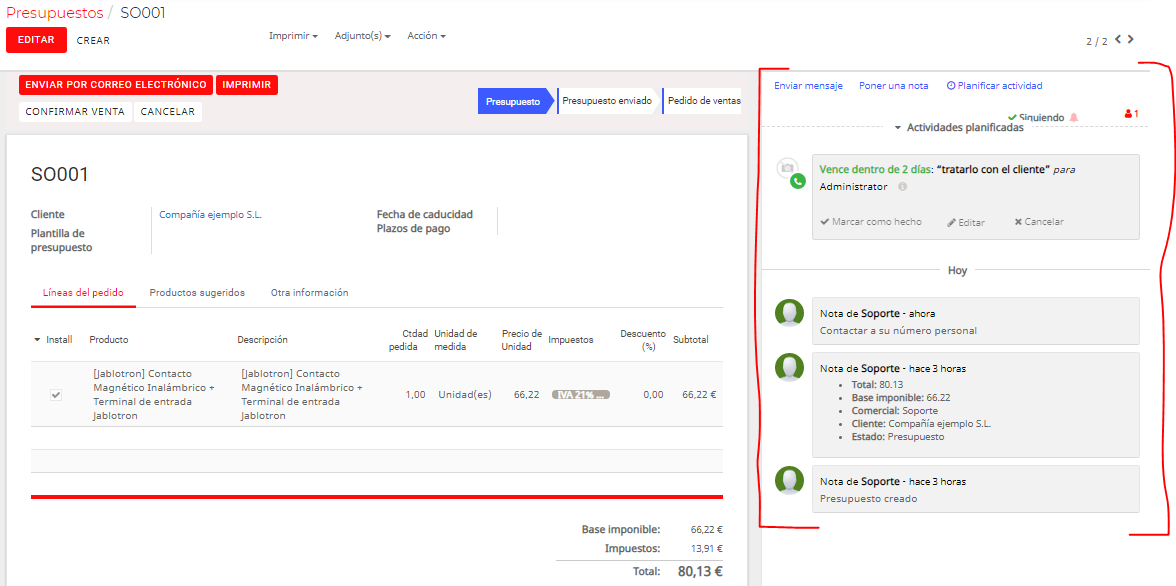
El historial permite enviar un mensaje a los seguidores, poner una nota explicativa y planificar una actividad a modo de recordatorio.
Pero, además el programa nos permite configurar las notificaciones que enviará a los seguidores del documento. Clicando en el icono de la campana elegiremos qué checkboxs activar y cuáles no.
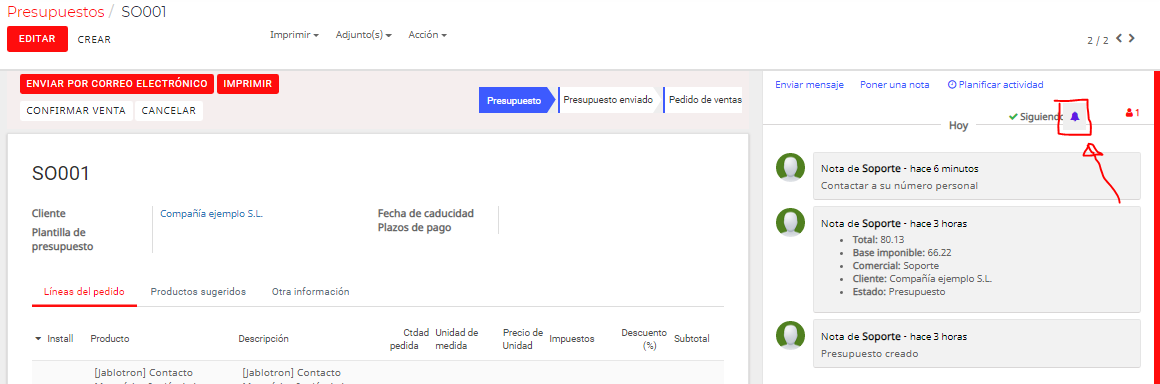
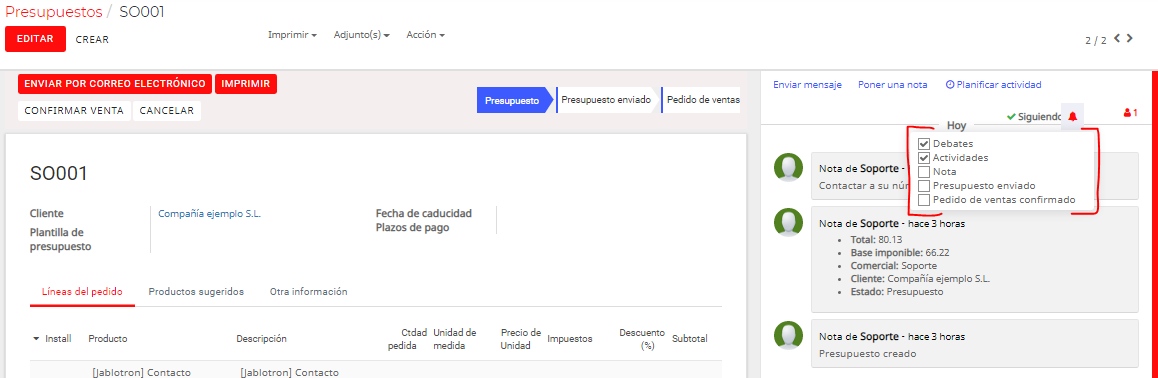
En este ejemplo, el sistema notificará a los seguidores del presupuesto sólo cuando envíen un mensaje y cuando se programe una actividad. Cuando los usuarios del sistema registren notas o cambien el estado del presupuesto, el sistema no notificará a los seguidores de ello.
La forma en que el sistema notifica a los seguidores depende de si son usuarios internos (más usuarios del sistema) o contactos externos (clientes/proveedores). A los usuarios internos los crea notificaciones en el chat, mientras que a los contactos externos los notifica mediante correos electrónicos a la dirección de email del contacto.
.- Notificación en chat de una mención (@Administrator), en una nota entre usuarios internos:
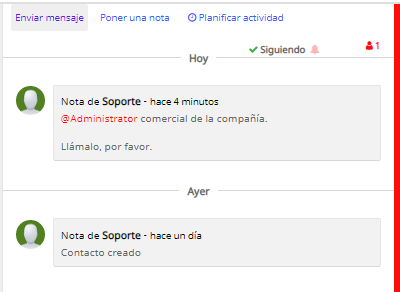
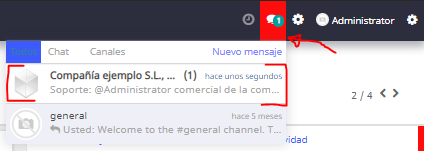
Cada documento tiene diferentes opciones (checkboxs) para configurar las notificaciones a enviar a los seguidores. Se deberán marcar en función de si queremos o no, que el sistema notifique a los seguidores al hacer las siguientes funcionalidades.
.- Ficha de Contacto: Debates, Actividades y Notas.
- Debates: enviar mensajes.
- Actividades: planificar actividades a modo recordatorio.
- Notas: poner una nota con o sin mención (@usuarioejemplo).
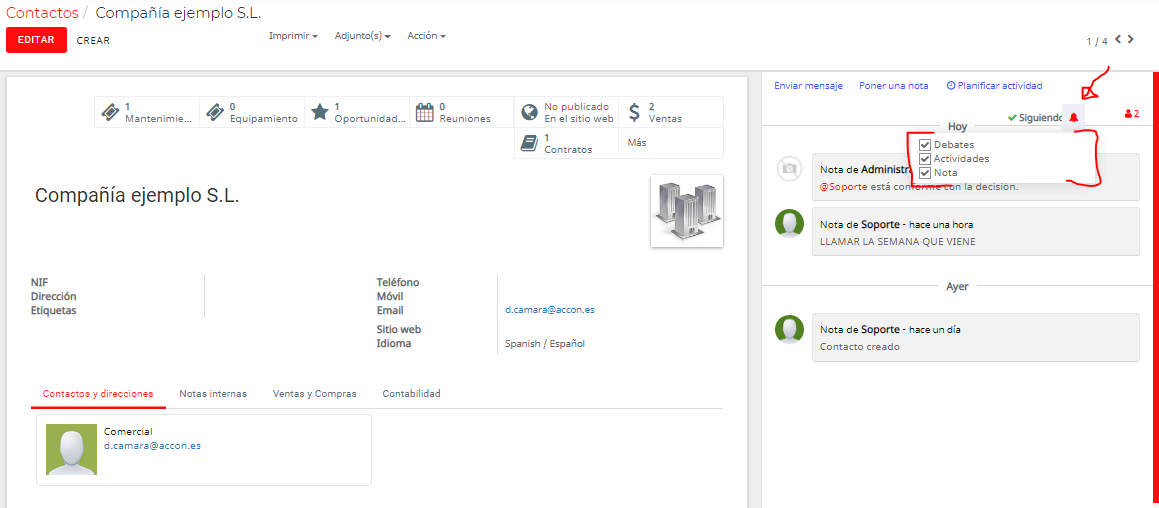
.- Oportunidad: Debates, Actividades, Notas, Etapa cambiada, Oportunidad Ganada y Oportunidad Perdida.
- Etapa cambiada: mover la oportunidad de etapa según vaya avanzando en su objetivo.
- Oportunidad Ganada: mover a la etapa Ganada cuando se haya cumplido el objetivo.
- Oportunidad Perdida: mover a la etapa Perdido cuando no se haya cumplido el objetivo.
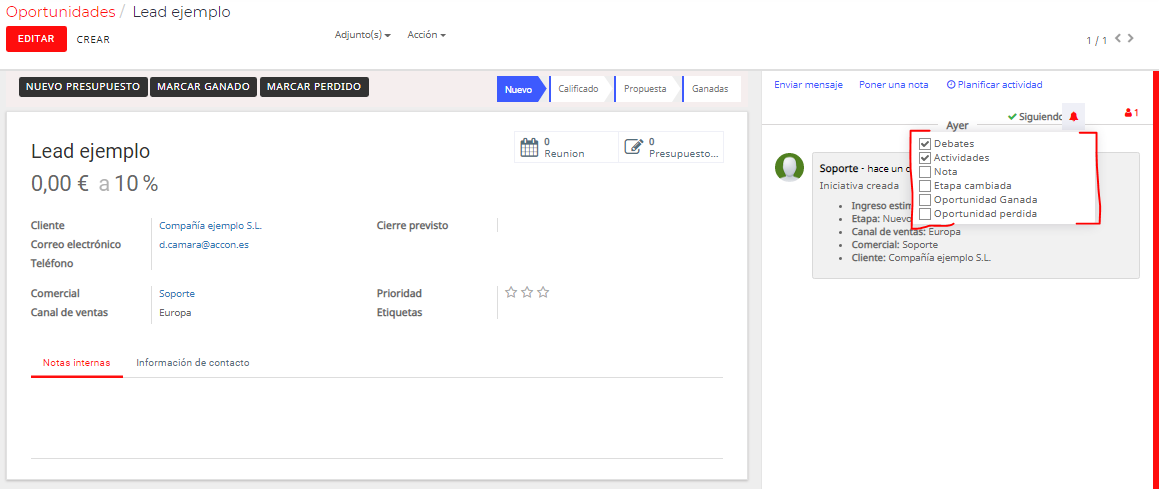
.- Presupuesto o Pedido de ventas: Debates, Actividades, Notas, Presupuesto enviado y Pedido de ventas confirmado.
- Presupuesto enviado: cuando lo enviamos por correo electrónico al cliente.
- Pedido de ventas confirmado: cuando confirmamos la venta del presupuesto.
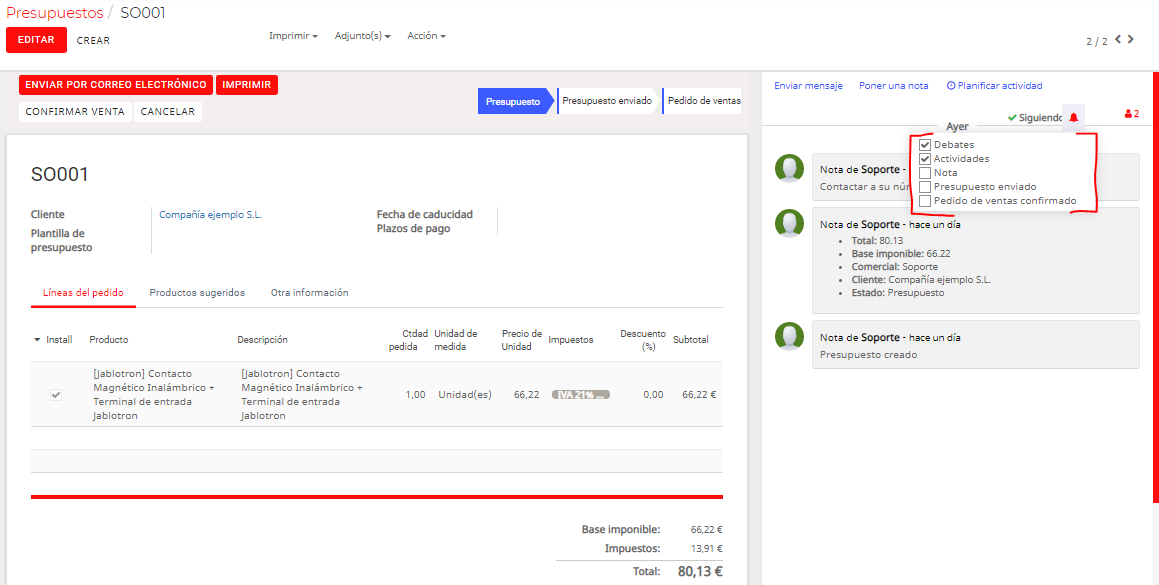
.- Solicitud de presupuesto (SdP) o Pedido de compras: Debates, Actividades, Notas, SdP confirmada, SdP aprobada y SdP realizada.
- SdP confirmada: cuando confirmamos el pedido.
- SdP aprobada: cuando el proveedor aprueba el pedido.
- SdP realizada: cuando validamos el albarán de recepción con las unidades de producto recibidas.
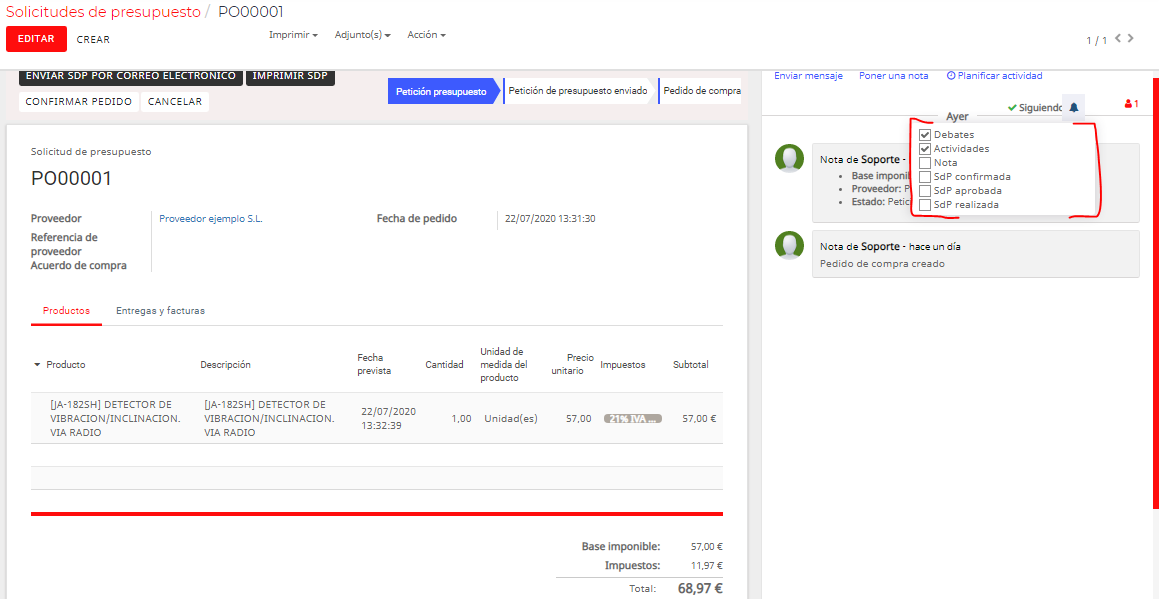
.- Suscripción/Contrato: Debates, Actividades, Notas y Cambio de estado.
- Cambio de estado: movemos la suscripción a otro estado.
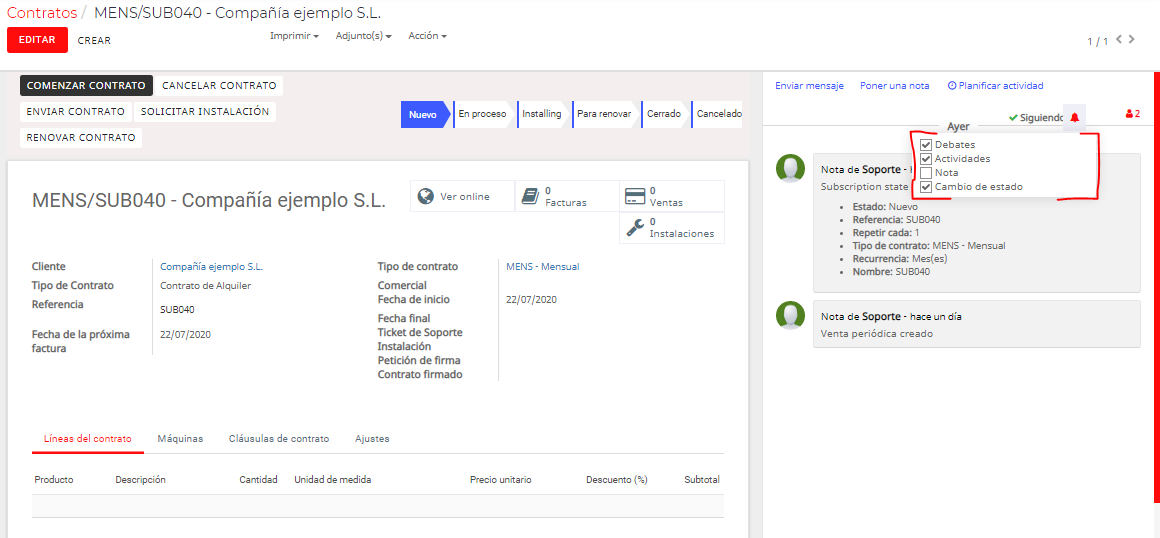
.- Ticket de soporte: Debates, Actividades, Notas, Ticket Asignado y Etapa cambiada.
- Ticket Asignado: la asignación del ticket de soporte a un usuario interno del sistema.
- Etapa cambiada: cuando se mueve el ticket de etapa en función de su evolución.
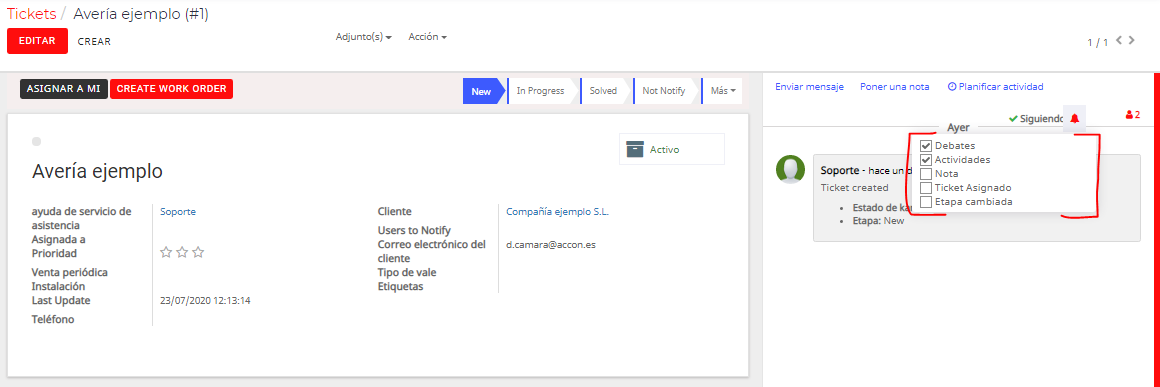
.- Factura: Debates, Actividades, Notas, Validado y Pagado.
- Validado: cuando se valida la factura en estado Borrador para que el sistema la de una numeración única, ya es válida para presentar.
- Pagado: cuando se registra el pago de la factura validada, pasa al estado Pagado.
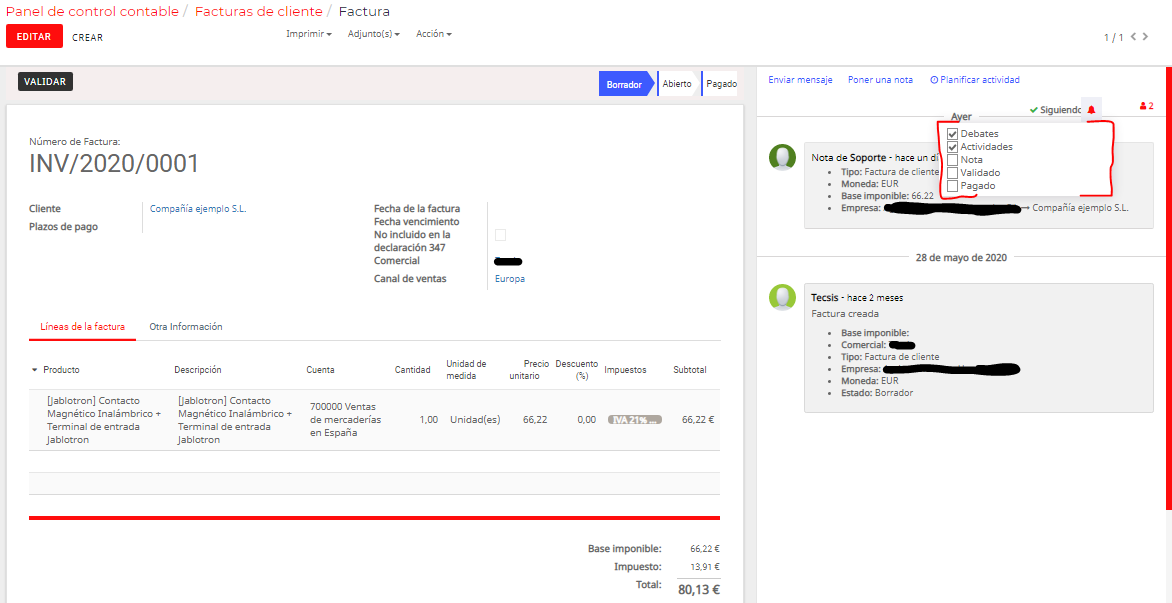
.- Aviso de mantenimiento: Debates, Actividades, Notas y Estado cambiado.
- Estado cambiado: cuando se mueve el Aviso al siguiente estado a medida que se resuelve.